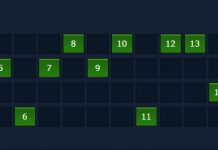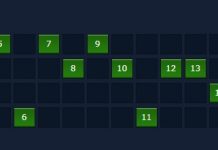Bạn đang tìm kiếm ứng dụng trên điện thoại có thể giúp bạn làm mờ ảnh một cách nhanh chóng và bạn cũng cần biết cách làm mờ ảnh để chỉnh sửa làm cho những bức ảnh trở nên ấn tượng hơn. Bài viết dưới đây sẽ hướng dẫn cho các bạn cách làm mờ ảnh bằng Camera360 cực nhanh, đơn giản trên điện thoại.
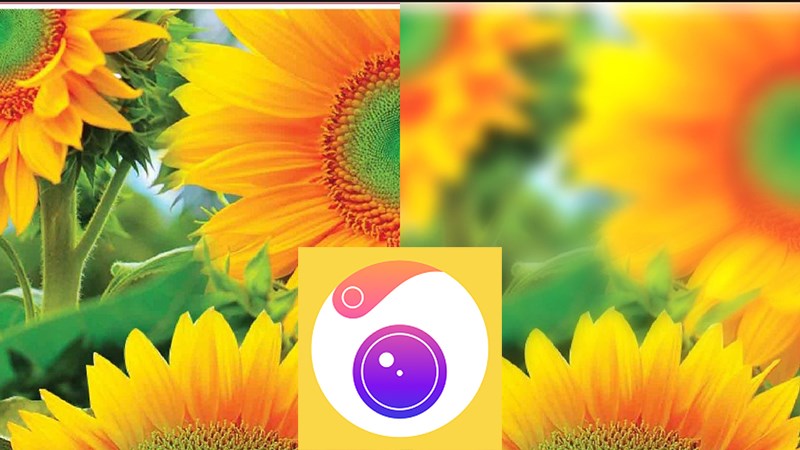
Cách làm mờ ảnh bằng Camera360 trên điện thoại
Xem thêm: Cách làm mờ ảnh bằng 360
Cách làm mờ ảnh bằng Camera360 trên điện thoại
Hướng dẫn nhanh
- Mở ứng dụng Camera360, chọn Chỉnh sửa ảnh.
- Chọn ảnh mà bạn muốn làm mờ > Chọn Chỉnh sửa ảnh.
- Chọn CHỈNH SỬA > Chọn Làm mờ.
- Chọn kiểu làm mờ > Điều chỉnh độ mờ của ảnh.
- Nhấn vào biểu tượng dấu tích ở góc dưới bên phải.
- Nhấn Lưu ở góc trên bên phải.
Hướng dẫn chi tiết
Bước 1: Mở ứng dụng Camera360, chọn Chỉnh sửa ảnh.
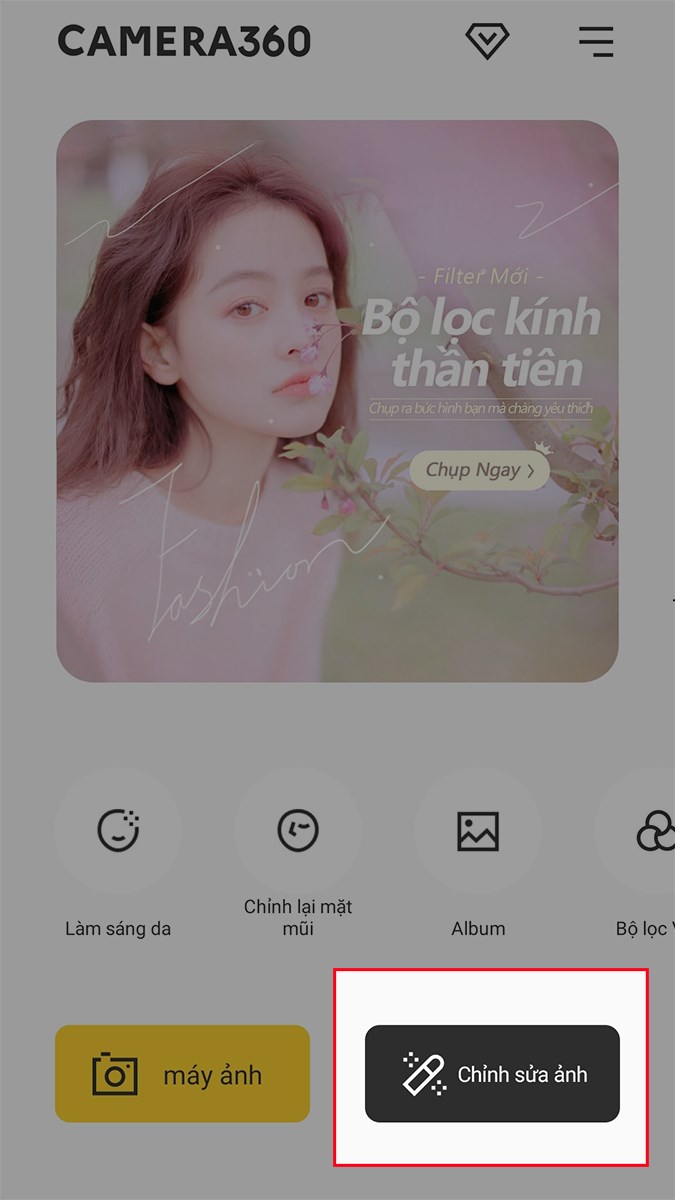
Mở ứng dụng Camera360, chọn Chỉnh sửa ảnh
Bước 2: Chọn ảnh mà bạn muốn làm mờ > Chọn Chỉnh sửa ảnh.
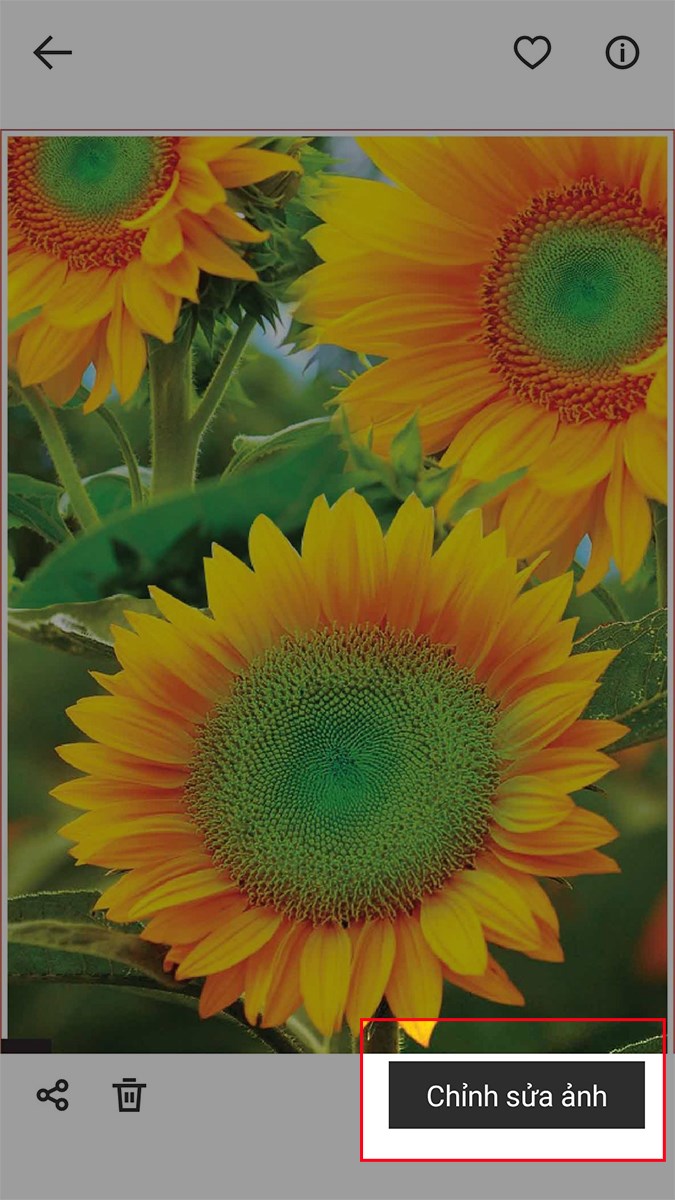
Chọn ảnh mà bạn muốn làm mờ > Chọn Chỉnh sửa ảnh
Bước 3: Chọn CHỈNH SỬA > Chọn Làm mờ.
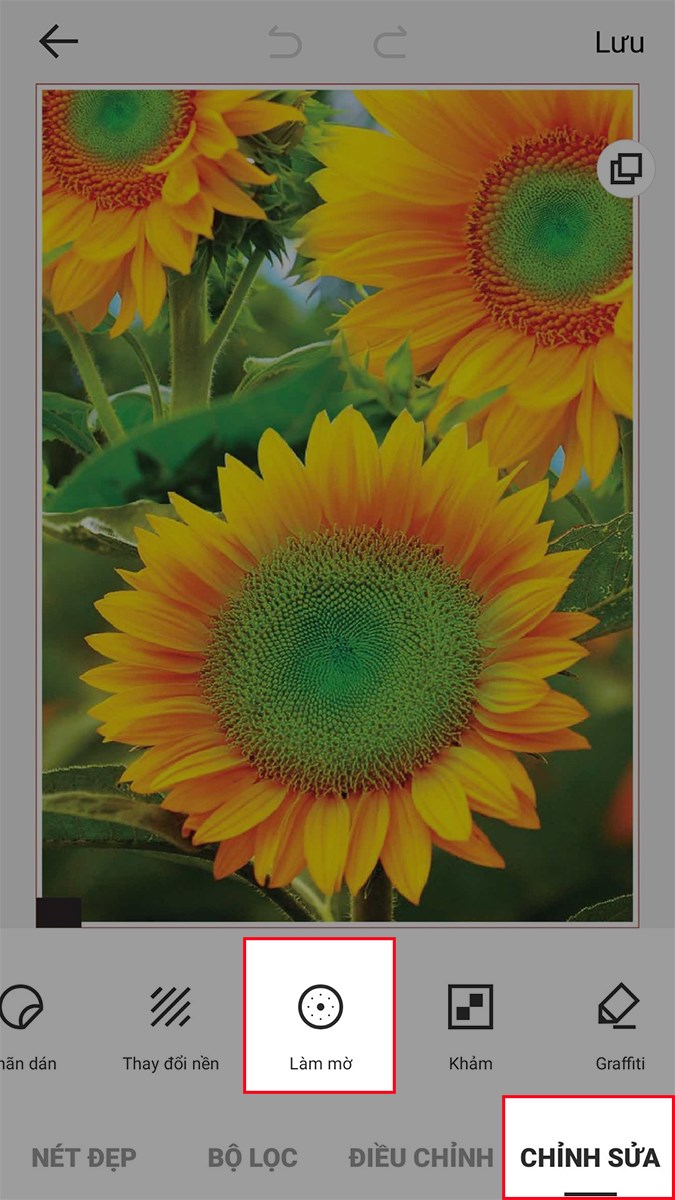
Đọc thêm: Tặng 1000 Gift Code Chúa Tể Tây Du Ký, Chúa Tể Tây Du
Chọn CHỈNH SỬA > Chọn Làm mờ
Bước 4: Chọn kiểu làm mờ cho ảnh.
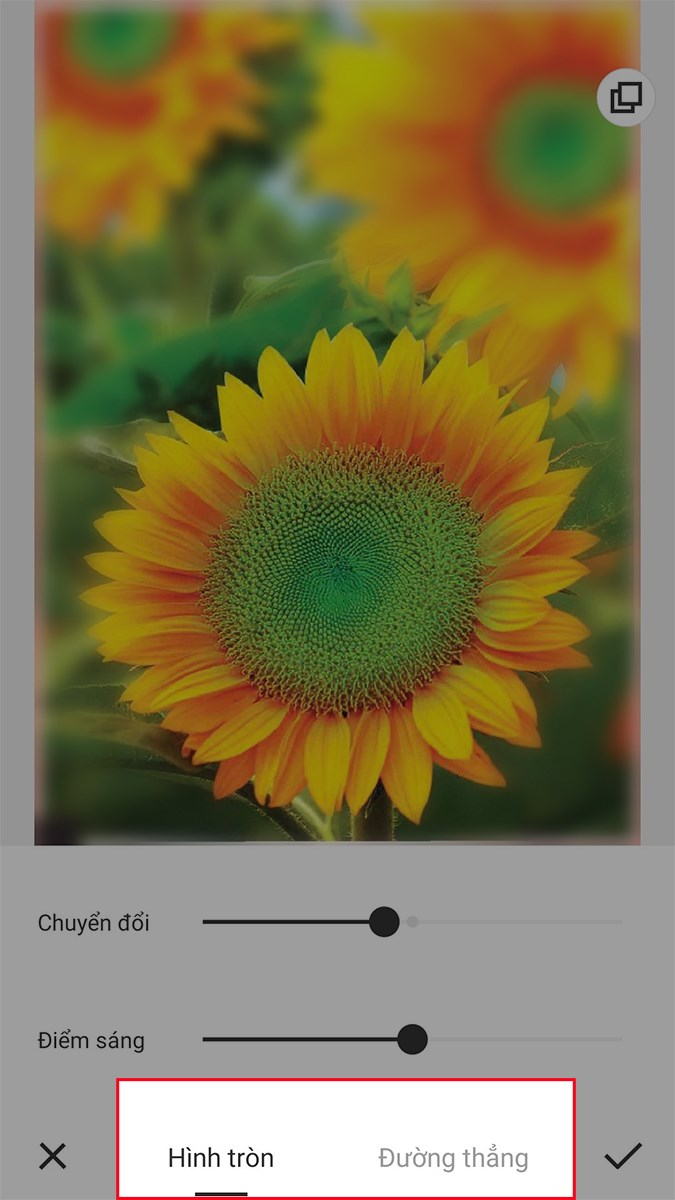
Chọn kiểu làm mờ cho ảnh
Sẽ có 2 kiểu làm mờ để bạn lựa chọn:
- Làm mờ hình tròn: tâm điểm ảnh là hình tròn và xung quanh hình tròn sẽ được làm mờ.
- Làm mờ đường thẳng: tâm điểm ảnh là hình chữ nhật và xung quanh hình chữ nhật sẽ được làm mờ.
Tiến hành điều chỉnh thanh công cụ màu đen để làm mờ ảnh.
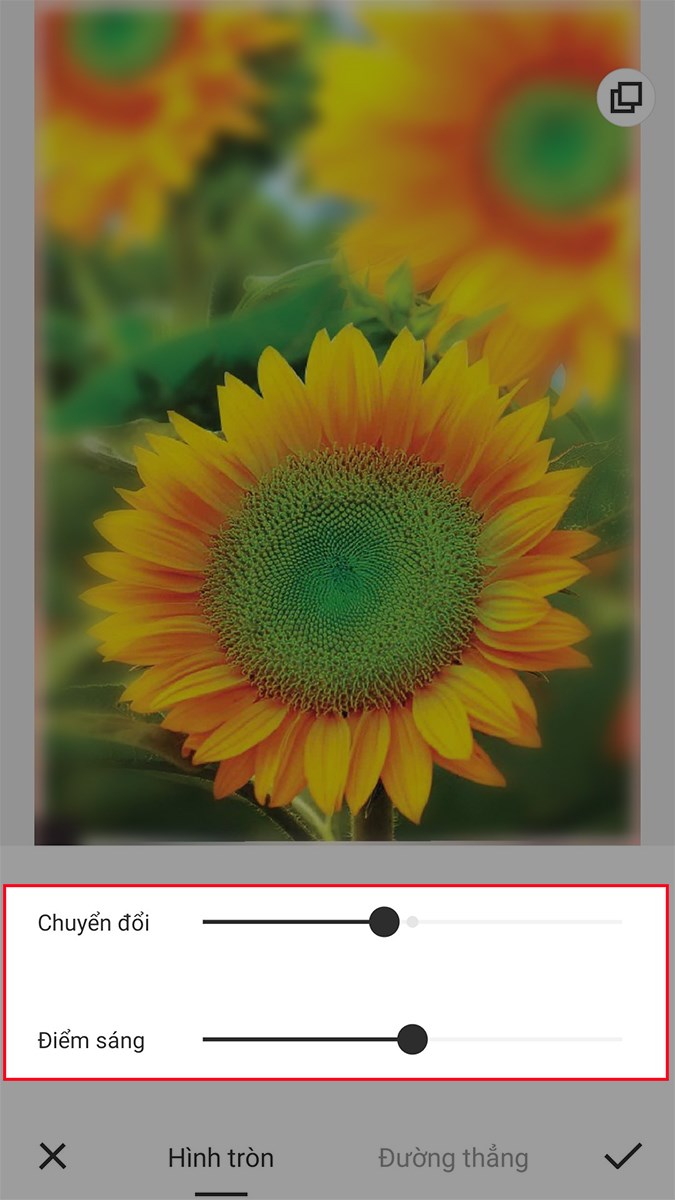
Tiến hành điều chỉnh thanh công cụ màu đen để làm mờ ảnh
Bước 5: Sau khi đã làm mờ xong, nhấn vào biểu tượng dấu tích ở góc dưới bên phải.
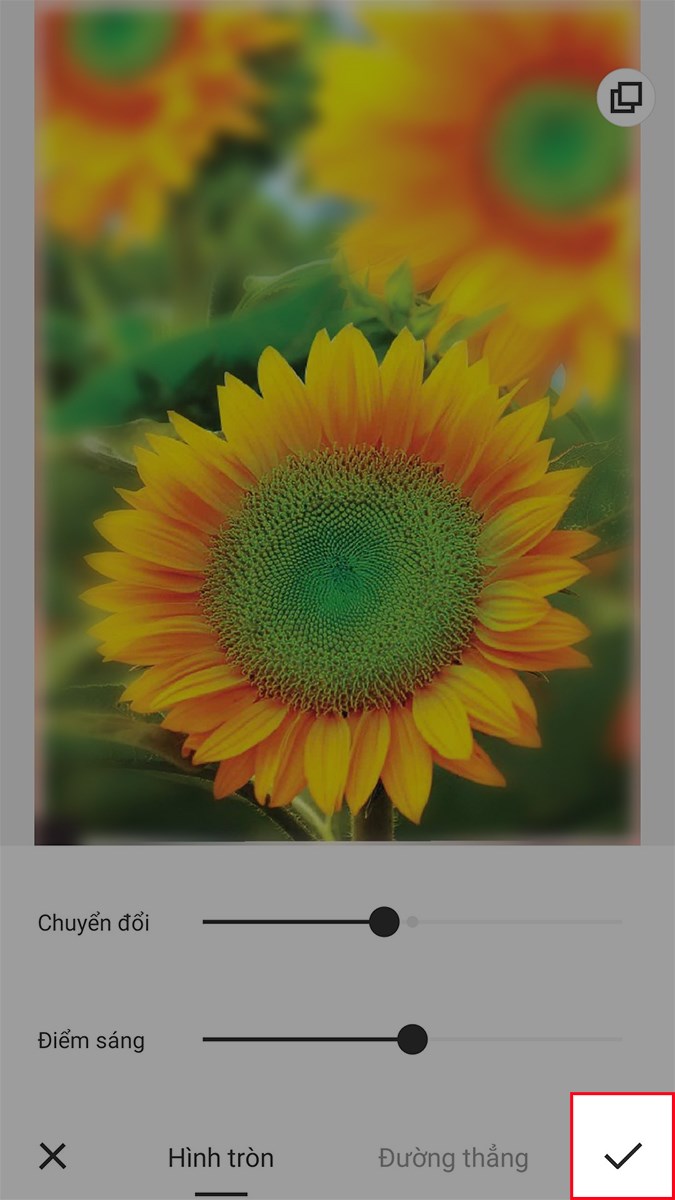
Đọc thêm: 5 cách mở, vào Control Panel trong Windows 10 đơn giản, nhanh nhất
Sau khi đã làm mờ xong, nhấn vào biểu tượng dấu tích ở góc dưới bên phải
Lưu ý: Bạn có thể nhấn vào biểu tượng hình vuông ở góc trên bên phải để so sánh ảnh trước và sau khi được làm mờ trước khi lưu.
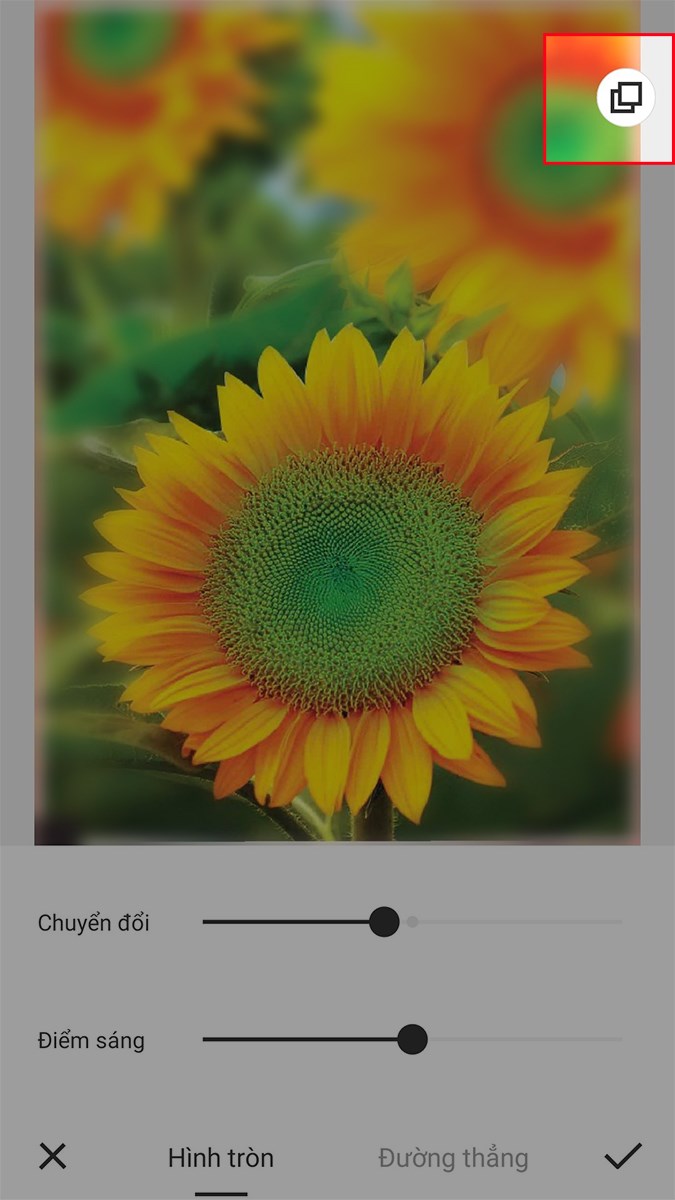
Bạn có thể nhấn vào biểu tượng hình vuông ở góc trên bên phải để so sánh ảnh trước và sau khi được làm mờ trước khi lưu
Bước 6: Nhấn Lưu ở góc trên bên phải.
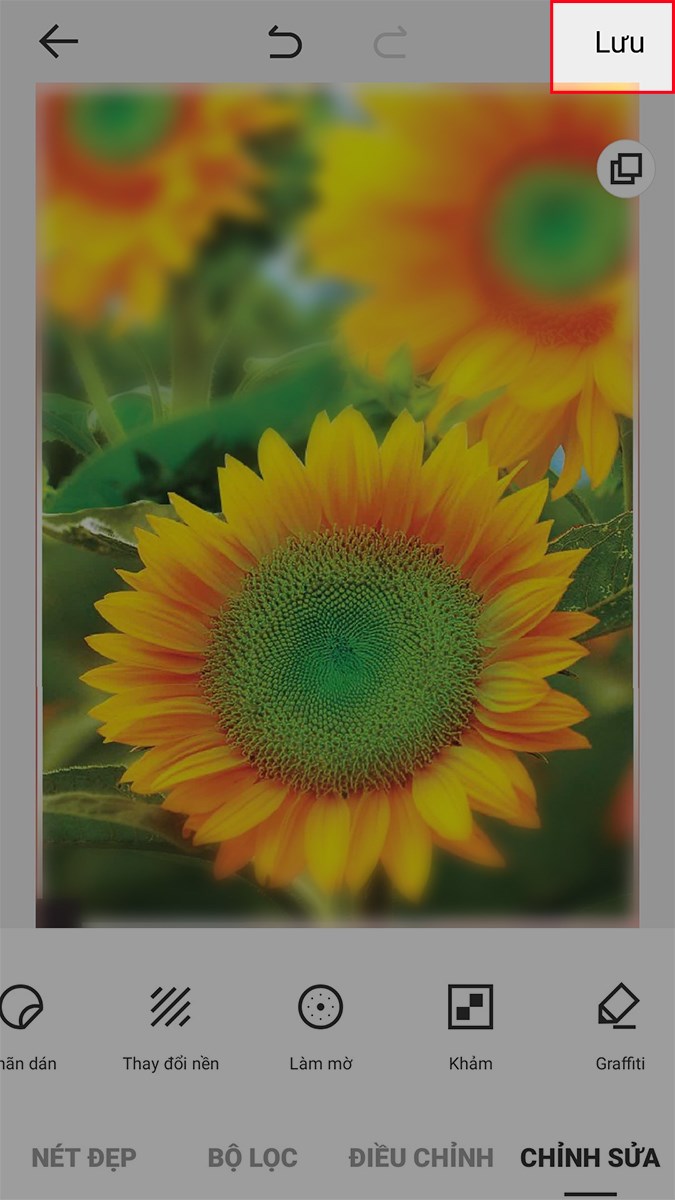
Nhấn Lưu ở góc trên bên phải
Bạn có thể chọn Chỉnh sửa một cái nữa để tiến hành chỉnh sửa ảnh mới hoặc chọn Bài đăng để chia sẻ hình ảnh mà bạn đã làm mờ lên mạng xã hội.
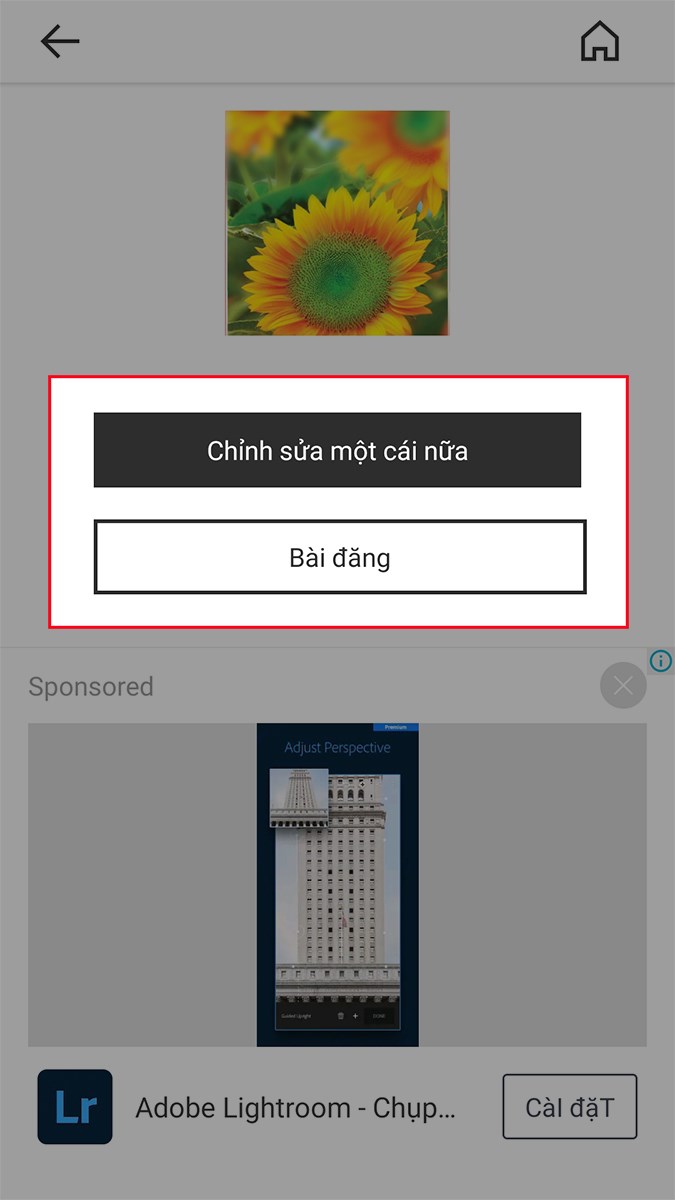
Chọn Chỉnh sửa một cái nữa để chỉnh sửa ảnh mới hoặc chọn Bài đăng để chia sẻ hình ảnh mà bạn đã làm mờ lên mạng xã hội
Bài viết trên đã hướng dẫn cho các bạn cách làm mờ ảnh bằng Camera360 cực nhanh, đơn giản trên điện thoại. Nếu bạn thấy hữu ích thì hãy chia sẻ với bạn bè và đừng quên để lại bình luận phía bên dưới nhé!
Đọc thêm: TOP 7 phần mềm thiết kế tem nhãn sản phẩm, bao bì miễn phí